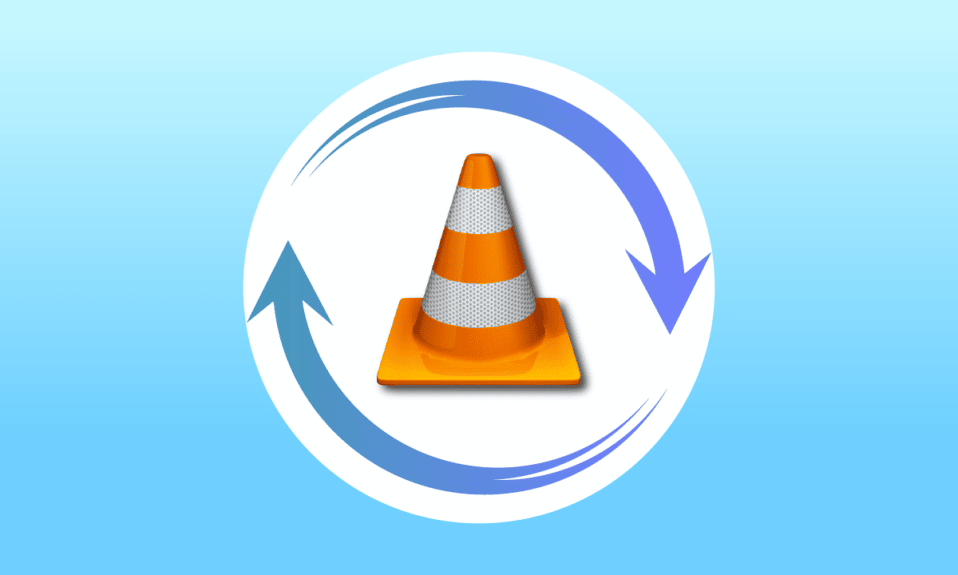
VLC 미디어 플레이어는 데스크톱 환경은 물론 Android나 iOS와 같은 모바일 플랫폼에서도 멀티미디어 파일 스트리밍을 지원하는 강력한 무료 소프트웨어입니다. DVD, CD, VCD와 같은 다양한 형식의 파일을 손쉽게 재생할 수 있으며, 이 외에도 유튜브 비디오 다운로드, 음향 효과 조절, 인터넷 팟캐스트 재생과 같은 다채로운 기능을 제공합니다. 특히, 비디오를 반복 재생하는 루프 기능은 VLC의 뛰어난 장점 중 하나입니다. VideoLAN에서 개발한 이 기능 덕분에 사용자는 끊김 없이 좋아하는 영상을 계속 감상할 수 있습니다. Windows 10 환경에서 VLC 미디어 플레이어를 활용하여 비디오를 반복 재생하는 방법을 알아보고 싶으시다면, 이 가이드가 큰 도움이 될 것입니다. 이제 VLC를 이용한 비디오 루핑의 세계로 함께 떠나보시죠.
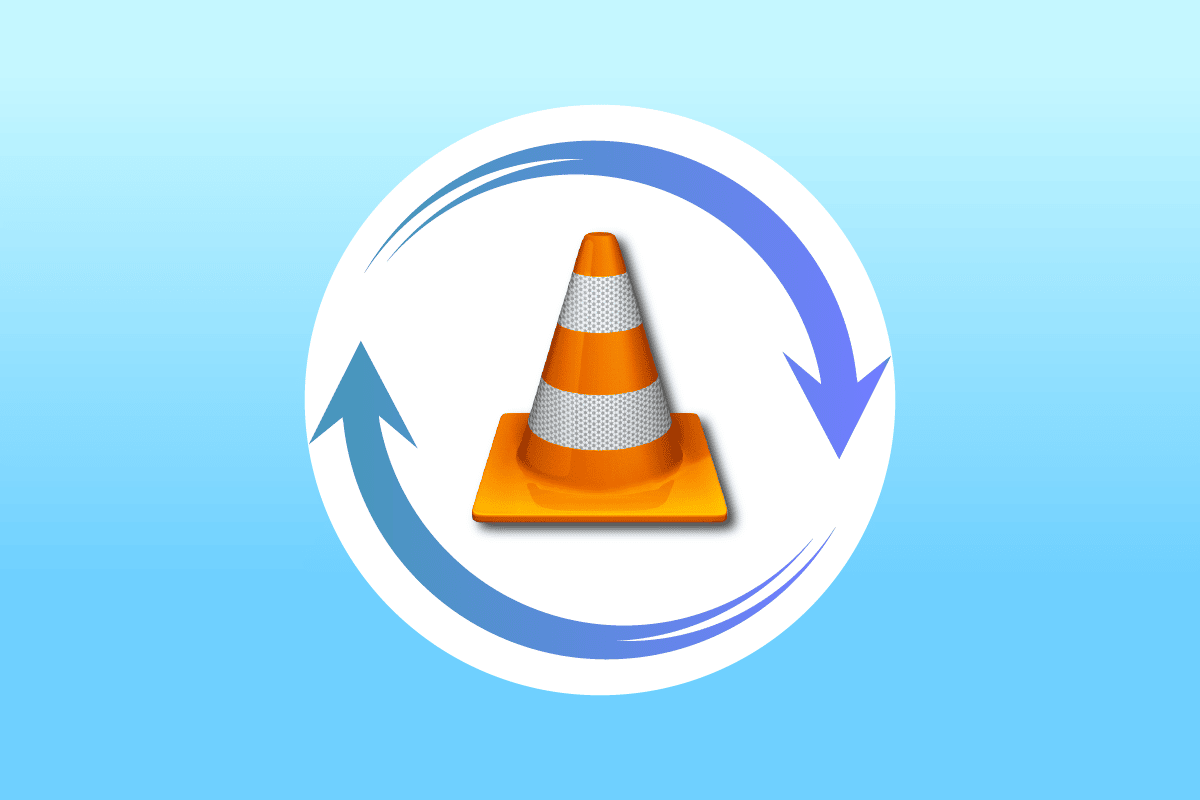
Windows 10에서 VLC 루프 비디오 만드는 방법
본격적으로 VLC에서 비디오를 반복 재생하는 방법을 알아보기 전에, VLC 미디어 플레이어가 제공하는 다양한 기능들을 먼저 살펴보는 것이 좋습니다. 아래는 Windows 사용자에게 유용한 VLC의 주요 기능들입니다.
- YouTube 비디오 다운로드
- 다양한 파일 형식 변환
- 오디오 음량 조절 기능
- 인터넷 라디오 재생
- 음악 재생을 위한 그래픽 이퀄라이저
VLC 미디어 플레이어는 분명 훌륭한 플랫폼이지만, 일부 사용자는 반복 재생 설정을 찾는 데 어려움을 겪습니다. 다음 방법들을 통해 VLC의 루프 기능을 완벽하게 활용하는 방법을 알려드리겠습니다. 첫 번째 방법부터 시작해 보겠습니다.
방법 1: VLC 반복 기능을 활용하여 무한 재생하기
VLC에는 다른 미디어 플레이어와 마찬가지로 비디오를 무한히 반복 재생할 수 있는 기능이 내장되어 있습니다. 이 기능을 사용하면 간단하게 비디오 루프를 만들 수 있습니다. 만약 이 기능을 사용하는 방법을 모르신다면 아래에 자세히 설명된 단계를 따라 해 보세요.
1. Windows 키를 누르고 ‘VLC 미디어 플레이어’를 입력한 다음, ‘열기’를 클릭합니다.

2. VLC 앱 왼쪽 상단에 있는 ‘미디어’를 클릭합니다.
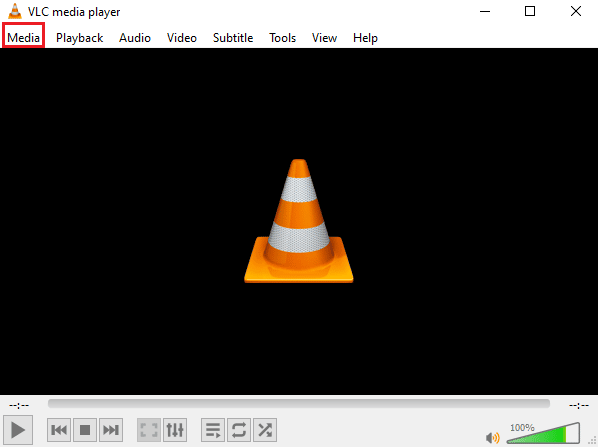
3. 드롭다운 메뉴에서 ‘파일 열기’를 선택합니다.
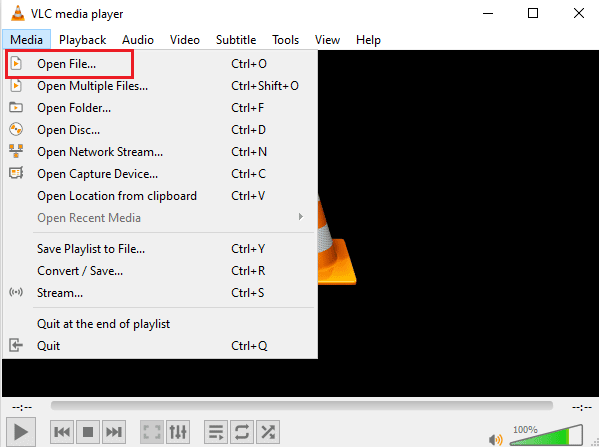
4. 원하는 파일을 선택하고 ‘열기’를 클릭합니다.
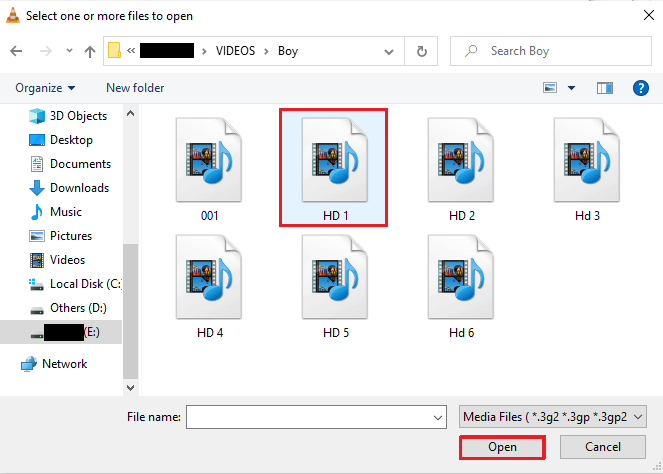
5. 이제 루프 아이콘을 클릭합니다.
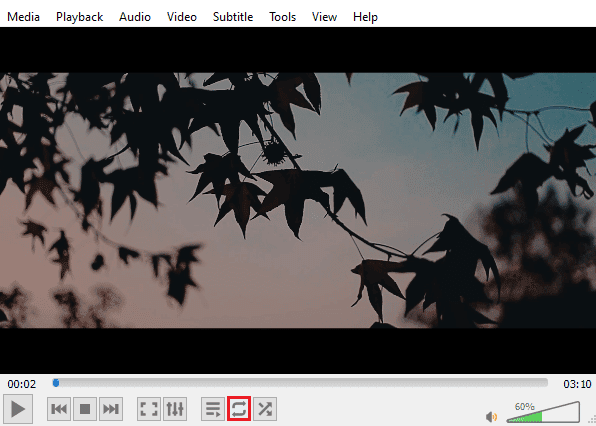
6. 비디오가 반복 재생되는 것을 즐기세요!
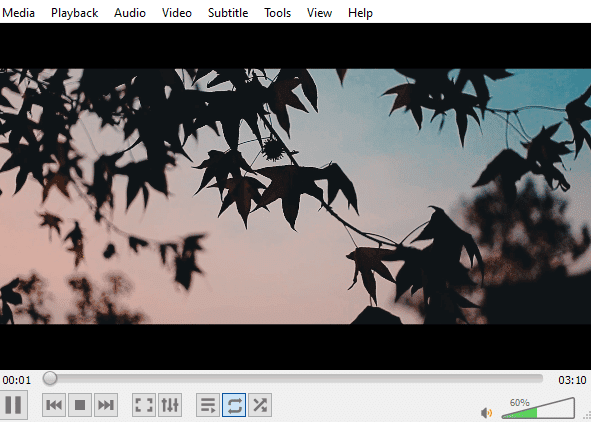
방법 2: 비디오 특정 구간 반복 재생하기
VLC 미디어 플레이어에서 비디오 전체가 아닌 특정 부분만 반복해서 재생하고 싶다면, 이 방법이 유용합니다. A 지점에서 B 지점까지 끊임없이 반복되는 루프를 설정하여 비디오의 특정 구간만 집중적으로 감상할 수 있습니다. 이 기능은 특정 구간을 반복해서 시청하고 싶은 사용자에게 매우 유용합니다. 이제 이 기능을 활성화하는 단계를 살펴보겠습니다.
1. VLC 미디어 플레이어를 실행합니다.

2. VLC 화면의 왼쪽 상단에서 ‘미디어’ 탭을 클릭합니다.
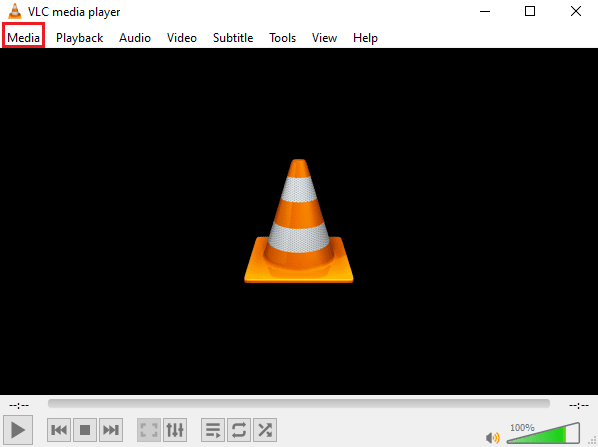
3. 메뉴에서 ‘파일 열기’를 선택하여 VLC 미디어 플레이어에 파일을 추가합니다.
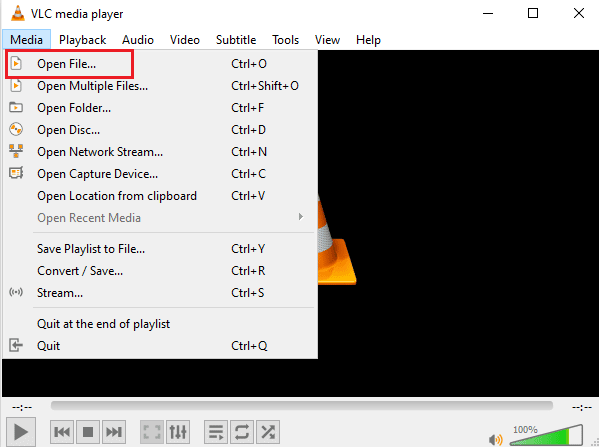
4. 이번에는 ‘보기’ 탭을 클릭합니다.
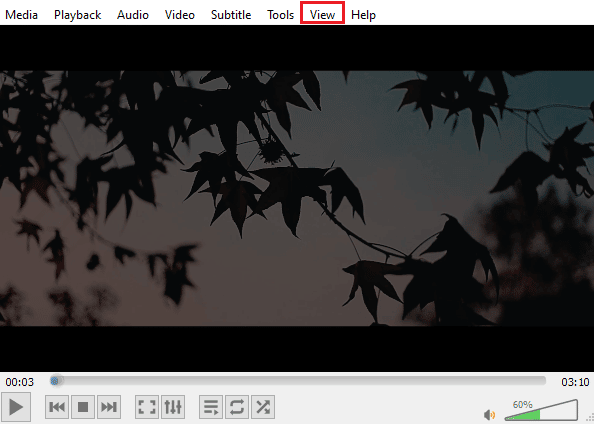
5. ‘고급 제어’를 선택합니다.
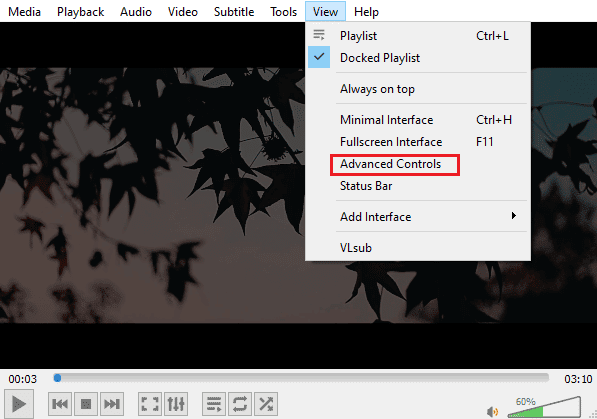
6. 비디오를 일시 정지한 후, 반복 시작 지점을 선택하고 ‘A to B’ 아이콘을 클릭합니다.
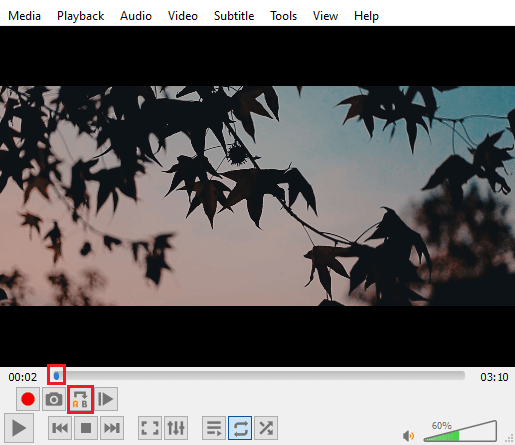
7. 이제 반복 종료 지점을 클릭한 후, ‘A to B’ 아이콘을 다시 클릭합니다.
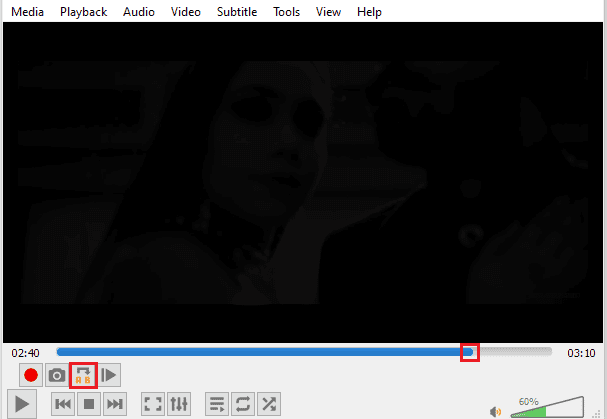
이제 지정한 비디오 구간을 무한히 반복 재생할 수 있습니다.
방법 3: 여러 비디오를 루프로 재생하기
VLC를 사용하면 단일 비디오 또는 비디오의 특정 구간뿐만 아니라 여러 비디오를 반복 재생할 수도 있습니다. Windows 10 환경에서 여러 비디오를 루프 재생하는 방법을 찾고 계시다면, 아래 단계를 따라 해 보세요.
1. VLC 미디어 플레이어를 실행합니다.

2. VLC 미디어 플레이어를 실행한 후 ‘미디어’ 탭을 선택합니다.
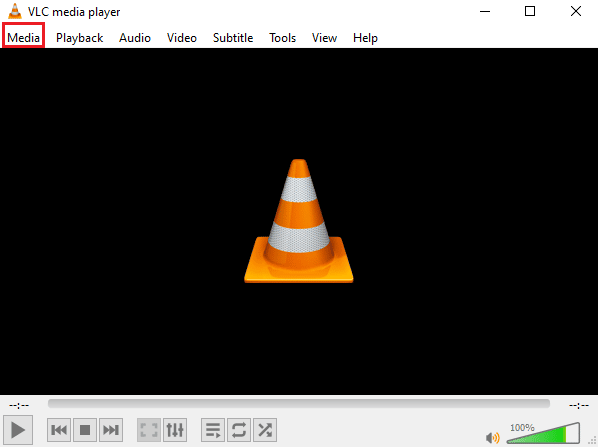
3. ‘여러 파일 열기’를 클릭합니다.
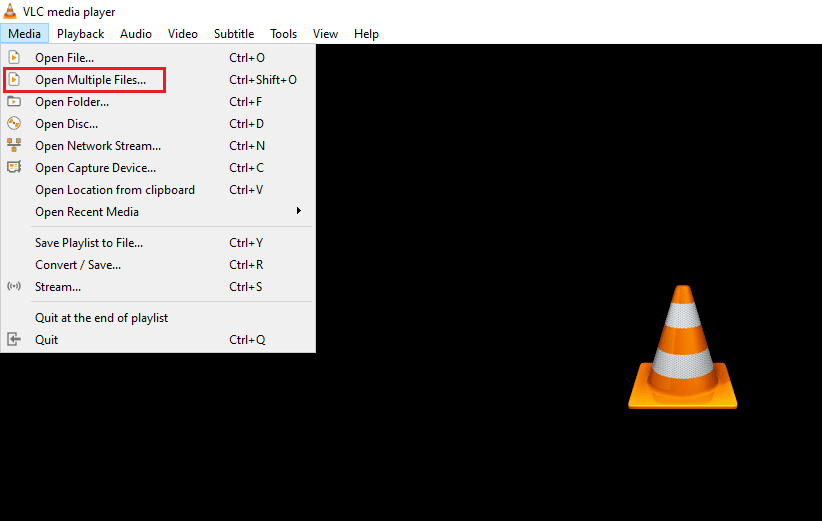
4. 파일 탭에서 ‘추가’를 클릭합니다.
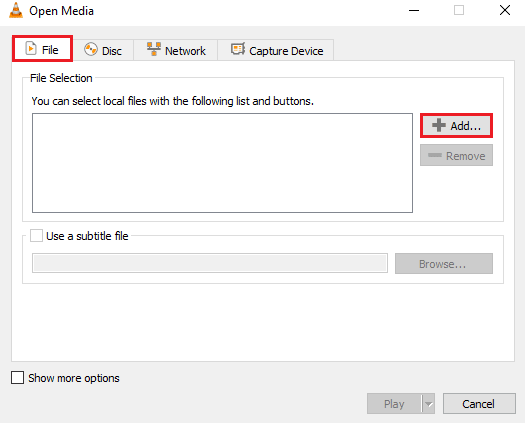
5. 여러 파일을 선택하고 ‘열기’를 클릭합니다.
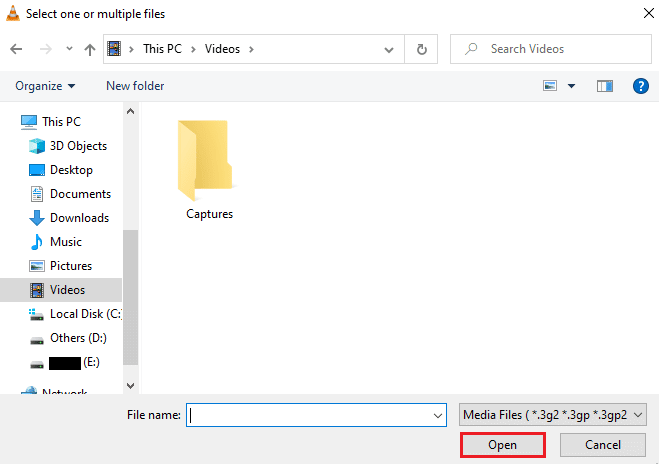
6. ‘재생’을 선택합니다.
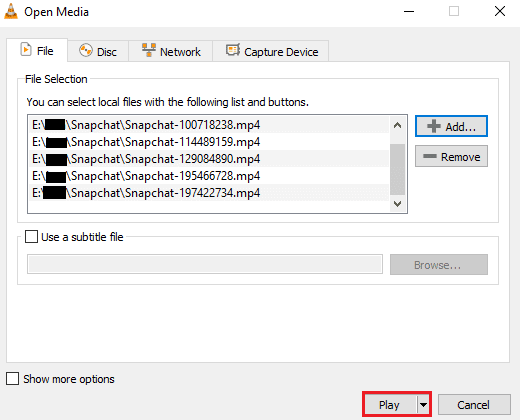
7. 재생 목록이 VLC에 나타나면, 무작위 아이콘을 클릭하여 비디오를 순서 없이 재생할 수 있습니다.
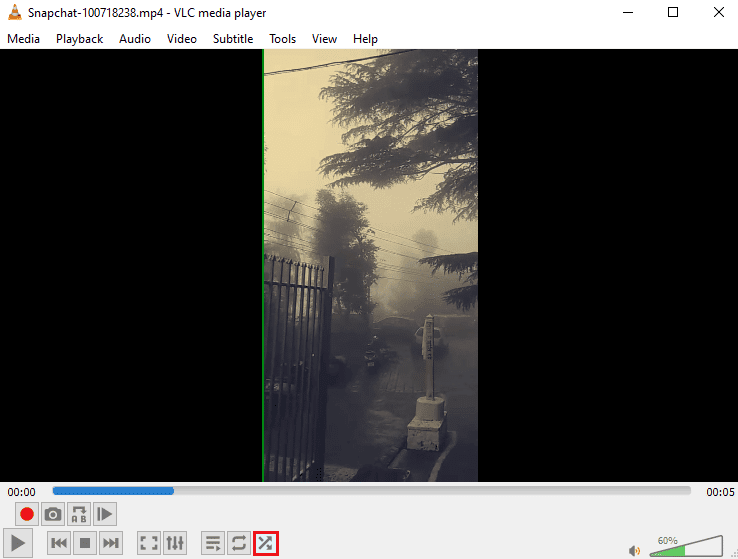
8. 이제 루프 아이콘을 클릭하여 모든 비디오를 반복 재생합니다.
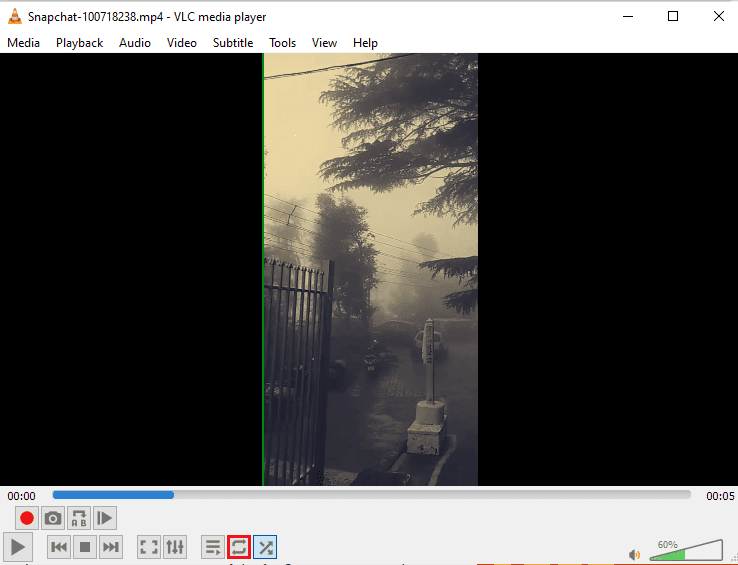
9. 다시 ‘미디어’ 탭을 클릭하고 ‘파일에 재생 목록 저장’을 선택합니다.
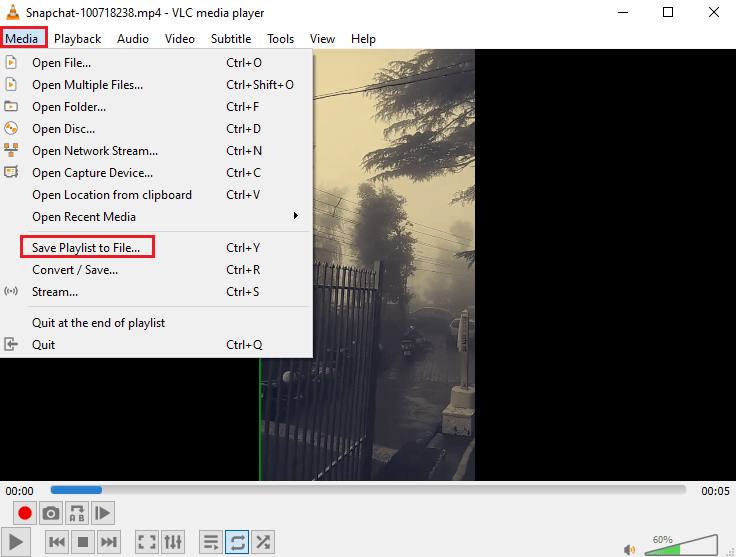
10. 파일 이름을 입력하고 ‘저장’을 클릭합니다.
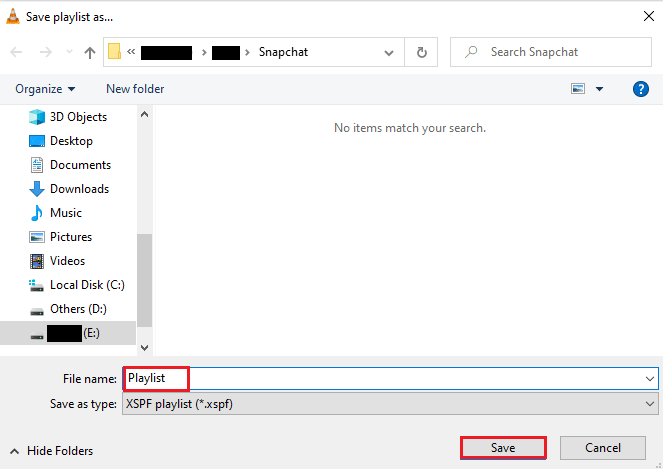
이제 저장된 재생 목록 파일을 사용하여 원하는 때마다 좋아하는 비디오를 반복해서 재생할 수 있습니다.
자주 묻는 질문 (FAQ)
Q1. 비디오를 반복 재생한다는 것은 무엇을 의미하나요?
A1. 루프 비디오는 사용자가 중단하기 전까지 비디오 또는 여러 비디오를 반복적으로 스트리밍하는 기능을 의미합니다.
Q2. VLC 루프 비디오 기능을 개선하려면 어떻게 해야 할까요?
A2. VLC는 다양한 기능을 제공하는 고급 미디어 플레이어이며, 비디오 루프 기능은 그중 하나입니다. 비디오를 더욱 향상시키고 싶다면, VLC의 고급 컨트롤 기능을 활용할 수 있습니다. 또한 VLC의 확장 설정 기능을 통해 비디오에 다양한 효과를 적용할 수 있습니다.
Q3. VLC에서 비디오에 효과를 추가할 수 있나요?
A3. 네, VLC는 다양한 기능을 제공하며 비디오 효과 또한 그중 하나입니다. 확장 설정 메뉴에서 색상, 오버레이, 기하학, 필수 효과, 고급 비디오 효과 등 다양한 설정을 조정할 수 있습니다.
Q4. VLC에는 비디오에 적용할 수 있는 오디오 효과도 있나요?
A4. 물론입니다. 시각 효과 외에도 VLC에서는 다양한 오디오 설정 또한 제공합니다. 이퀄라이저, 압축기, 스페이셜라이저, 스테레오 와이드너 등 고급 오디오 효과를 손쉽게 사용할 수 있습니다.
Q5. PC에 루프 비디오를 저장할 수 있나요?
A5. 네, PC에서 VLC를 사용하여 루프 비디오를 저장할 수 있습니다. 루프 파일을 생성한 후에는 VLC 홈 화면에서 ‘미디어’를 클릭하고 ‘파일에 재생 목록 저장’을 선택하면 됩니다. 자세한 내용은 위에서 설명한 ‘방법 3’을 참고하시기 바랍니다.
***
VLC는 PC에서 음악이나 비디오를 스트리밍할 때 가장 먼저 떠오르는 선택 중 하나입니다. 비디오 루프 기능 외에도 다양한 고급 기능과 효과를 제공하기 때문에 VLC 미디어 플레이어는 전 세계적으로 가장 인기 있는 소프트웨어 중 하나입니다. 이 가이드가 VLC 루프 비디오를 만드는 방법에 대한 이해를 높이는 데 도움이 되었기를 바랍니다. 위에서 언급된 방법들이 도움이 되었고, 여러분만의 루프 비디오를 만드는 데 성공하셨다면, 주저하지 마시고 댓글 섹션에 의견을 남겨주세요.